Hloubkové čištění tiskové hlavy
ID dotazu: 8200823200
Datum vydání: 13 července 2010
Řešení:
Pokud se kvalita tisku provedením standardního čištění tiskové hlavy nezlepší, proveďte hloubkové čištění tiskové hlavy. Při hloubkovém čištění tiskové hlavy se spotřebuje více inkoustu než při standardním čištění tiskové hlavy, proto hloubkové čištění tiskové hlavy provádějte jen v nezbytných případech.
Je třeba si připravit list běžného papíru velikosti A4 nebo Letter.
Windows
1. Ověřte, zda je zařízení zapnuto.
2. Ověřte, zda je v zásobníku vložen jeden nebo více listů běžného papíru o velikosti A4 nebo Letter.
3. Opatrně otevřete výstupní zásobník papíru a jeho nástavec.
DŮLEŽITÉ
Pokud je vnitřní kryt otevřený, zavřete jej.
4. Otevřete okno s nastavením ovladače tiskárny.
5. Proveďte hloubkové čištění tiskové hlavy.
(1) Klepněte na kartu Maintenance (Údržba).
(2) Klepněte na položku Deep Cleaning (Hloubkové čištění).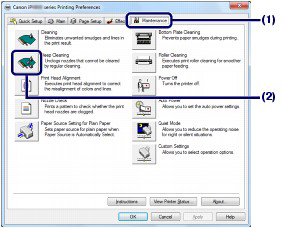
(3) Vyberte skupinu inkoustů, kterou chcete hloubkově vyčistit.
POZNÁMKA
Tato tiskárna pracuje se dvěma typy černého inkoustu: PGBK (pigmentový inkoust) a BK (barvivový inkoust).
Zkontrolujte kontrolní vzorek trysek, a jestliže chybí čáry v části PGBK, klepněte na možnost Black (Černé), nebo pokud část BK obsahuje vodorovné bílé pruhy, klepněte na možnost Color (Barevné).
Podrobné informace o kontrolním vzorku trysek naleznete v části Posouzení kontrolního vzorku trysek.
(4) Klepněte na tlačítko Execute (Spustit).
POZNÁMKA
Klepnutím na možnost Initial Check Items (Položky úvodní kontroly) zobrazíte položky, které je nutné zkontrolovat ještě před hloubkovým čištěním tiskové hlavy.
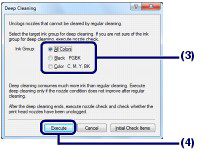
(5) Potvrďte zprávu a klepněte na tlačítko OK.
Jakmile začne kontrolka POWER (NAPÁJENÍ) blikat zeleně, zahájí tiskárna hloubkové čištění tiskové hlavy.
Dokud tiskárna hloubkové čištění tiskové hlavy nedokončí, neprovádějte žádné jiné operace. Trvá to asi 2 minuty a 30 sekund.
(6) Potvrďte zprávu a klepněte na tlačítko Print Check Pattern (Tisknout kontrolní vzorek).
Vytiskne se testovací vzorek trysek.
Dokud tiskárna nedokončí tisk kontrolního vzorku trysek, neprovádějte žádné další operace.
6. Zkontrolujte kontrolní vzorek trysek.
Viz krok 1 v části Posouzení kontrolního vzorku trysek.
Pokud se některá barva nevytiskne správně, vyměňte zásobník inkoustu této barvy.
Viz část Výměna zásobníku inkoustu.
Jestliže problém neodstraníte, vypněte zařízení a hloubkové čištění tiskové hlavy po 24 hodinách zopakujte.
Pokud problém nadále trvá, může být tisková hlava poškozena.
Obraťte se na pracovníky servisního střediska.
Macintosh
1. Ověřte, zda je zařízení zapnuto.
2. Ověřte, zda je v zásobníku vložen jeden nebo více listů běžného papíru o velikosti A4 nebo Letter.
3. Opatrně otevřete výstupní zásobník papíru a jeho nástavec.
DŮLEŽITÉ
Pokud je vnitřní kryt otevřený, zavřete jej.
4.
Otevřete nástroj Canon IJ Printer Utility.
5. Proveďte hloubkové čištění tiskové hlavy.
(1) Ověřte, zda je v místní nabídce vybrána možnost Cleaning (Čištění).
(2) Klepněte na položku Deep Cleaning (Hloubkové čištění).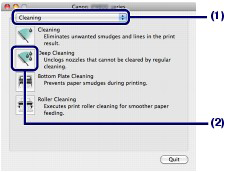
(3) Vyberte skupinu inkoustů, kterou chcete hloubkově vyčistit.
POZNÁMKA
Tato tiskárna používá dva druhy černého inkoustu: PGBK (pigmentový inkoust) a BK (inkoust na bázi barviv). Zkontrolujte kontrolní vzorek trysek, a jestliže chybí čáry v části PGBK, klepněte na možnost Black (Černé), nebo pokud část BK obsahuje vodorovné bílé pruhy, klepněte na možnost Color (Barevné).
Podrobné informace o kontrolním vzorku trysek naleznete v části Posouzení kontrolního vzorku trysek.
(4) Klepněte na tlačítko OK.
Jakmile začne kontrolka POWER (NAPÁJENÍ) blikat zeleně, zahájí tiskárna hloubkové čištění tiskové hlavy.
Dokud tiskárna hloubkové čištění tiskové hlavy nedokončí, neprovádějte žádné jiné operace. Trvá to asi 2 minuty a 30 sekund.
POZNÁMKA
Klepnutím na možnost Initial Check Items (Položky úvodní kontroly) zobrazíte položky, které je nutné zkontrolovat ještě před hloubkovým čištěním tiskové hlavy.
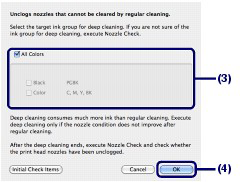
(5) Potvrďte zprávu a klepněte na tlačítko Print Check Pattern (Tisknout kontrolní vzorek).
Vytiskne se testovací vzorek trysek.
Dokud tiskárna nedokončí tisk kontrolního vzorku trysek, neprovádějte žádné další operace.
6. Posuďte kontrolní vzorek trysek a v dialogovém okně Pattern Check (Kontrola vzorku) klepněte na tlačítko Quit (Ukončit).
Viz krok 1 v části Posouzení kontrolního vzorku trysek.
Pokud se některá barva nevytiskne správně, vyměňte zásobník inkoustu této barvy.
Viz část Výměna zásobníku inkoustu.
Jestliže problém neodstraníte, vypněte zařízení a hloubkové čištění tiskové hlavy po 24 hodinách zopakujte.
Pokud problém nadále trvá, může být tisková hlava poškozena.
Obraťte se na pracovníky servisního střediska.
Použitelné modely
- PIXMA iP4840
- PIXMA iP4850